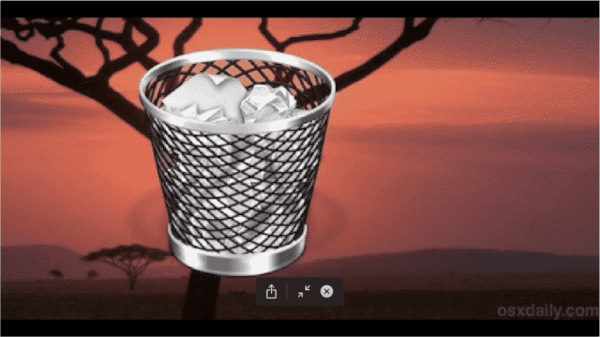
In questa lezione vediamo come eliminare e ripristinare file e cartelle.
Video guida
guarda la video guida su YouTube
Come eliminare un file
- per cancellare un file dobbiamo usare la finestra del Finder o posizionarci sopra l’elemento nella scrivania.
- per cancellare un file o cartella è sufficiente selezionare il file e premere Comando+backspace. la voce esiste anche nel menu contestuale che si apre con vo + shift + m.
- alla fine del processo possiamo svuotare il Cestino dal menu Finder.
Suggerimento: in Mac OS X 10.3 o versioni più recenti, possiamo eliminare gli elementi in modo sicuro – scegliendo Svuota il Cestino in modo sicuro dal menu Finder.
Ripristinare un elemento cancellato dal cestino
Se non desideriamo più eliminare un elemento, prima di scegliere Svuota il Cestino:
- ci posizioniamo sull’icona del Cestino nel Dock.
- premiamo invio per aprire la finestra con gli elementi del cestino
- dopo aver selezionato il file che vogliamo ripristinare premiamo nuovamente comand + backspace , o scegliamo ripristina dal menu contestuale..
Problemi con il cestino
A volte può succedere che non possiamo svuotare il Cestino o spostare un file nel Cestino
Ad esempio, quando proviamo di svuotare il Cestino potrebbe essere visualizzato il messaggio seguente: “Non posso completare l’operazione perché l’elemento ‘(nome dell’elemento)’ è bloccato”.
Innanzitutto facciamo una prova tenendo premuto il tasto Opzione mentre premiamo invio sulla voce Svuota il Cestino dal menu Finder.
Oppure controlliamo le seguenti suggerimenti:
verifichiamo Se i file sono bloccati
I file bloccati possono essere eliminati semplicemente premendo la combinazione Maiuscole-Opzione oppure il tasto Opzione mentre svuoti il Cestino (in Mac OS X 10.1 e versioni più recenti). Per le versioni di Mac OS X dalla 10.0 alla 10.0.4 dobbiamo utilizzare la opzione del menu contestuale chiamata Mostra informazioni e deselezioniamo l’opzione Bloccato relativa all’elemento che non riusciamo a cancellare.
verifichiamo se possediamo i privilegi corretti per modificare il file?
Per ogni file e cartella in Mac OS X esistono impostazioni dei privilegi che stabiliscono che cosa è possibile fare con il file o la cartella, ad esempio se noi o altri utenti possiamo modificarli o meno. Questi opzioni si possono vedere tramite informazioni file , comand + i.
verifichiamo se Il nome del file o del volume contiene caratteri speciali?
Di solito in Mac OS X è possibile eliminare i file il cui nome contiene caratteri speciali ma a volte è necessario seguire il seguente consiglio.
prendiamo nota del nome del volume che contiene i file da eliminare. Se non siamo sicuri della posizione del file, selezioniamo il file o la cartella e scegliamo Mostra informazioni dal menu File. Se il nome del volume contiene caratteri speciali ASCII come i punti elenco o il carattere di marchio registrato, dobbiamo rinominare temporaneamente il volume in modo da eliminare tali caratteri.
Per esempio: se non riusciamo eliminare i file da un volume chiamato “·Dox”, proviamo a rinominare il volume “Dox”. Dopo aver svuotato il Cestino possiamo ripristinare il nome originale del volume.
il nome dei file o delle cartelle che non riusciamo a eliminare. Non deve contenere la barra di frazione (“slash”, “/”), né altri caratteri speciali ASCII come il carattere di marchio registrato, le virgolette o il simbolo di copyright. Se il nome del file contiene tali caratteri speciali o la barra di frazione, dobbiamo rimoverli , e poi riprovare ad eliminare il file o la cartella.
Se ancora non si riesce a eliminare il file, possiamo avviare il computer dalla unità di ricupero di Mac OS X e scegliere Utility Disco dal menu del programma di installazione nella prima schermata.
in questi casi si può provare tramite Utility Disco a verificare e, se necessario, riparare il disco.


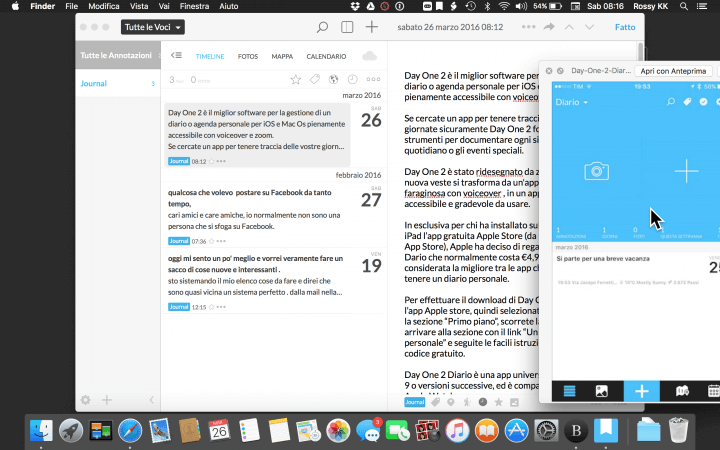
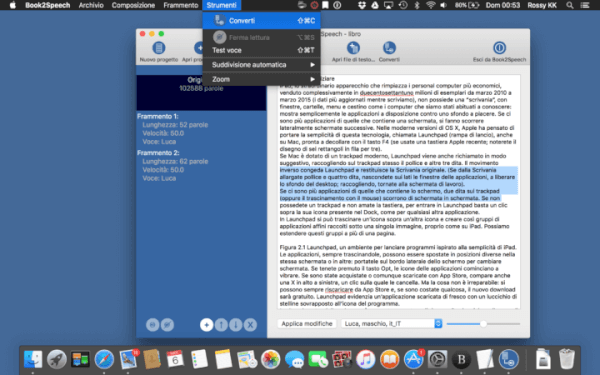
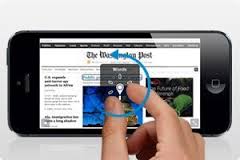
Commenta per primo